Το Find My iPhone είναι μια ευρέως αναγνωρισμένη λειτουργία στο iOS 13 και σε νεότερες εκδόσεις του iPhone. Μπορείτε να το χρησιμοποιήσετε για να εντοπίσετε τις χαμένες ή λανθασμένες συσκευές Apple σας και ακόμη και να κλειδώσετε το Apple ID σας έναντι παραβιάσεων απορρήτου. Ωστόσο, οι πιθανότητες είναι ότι πουλάτε ή αγοράζετε ένα iPhone στην αγορά μεταχειρισμένων. Δεν θέλετε να παρακολουθείτε εξ αποστάσεως ή να αφαιρεθείτε από όλα τα δεδομένα με ένα παλιό Apple ID. Έτσι, αυτή η ανάρτηση θα εξηγήσει πώς να αποσυνδεθείτε Find My iPhone στο iPhone ή το Mac σας με απλά βήματα.
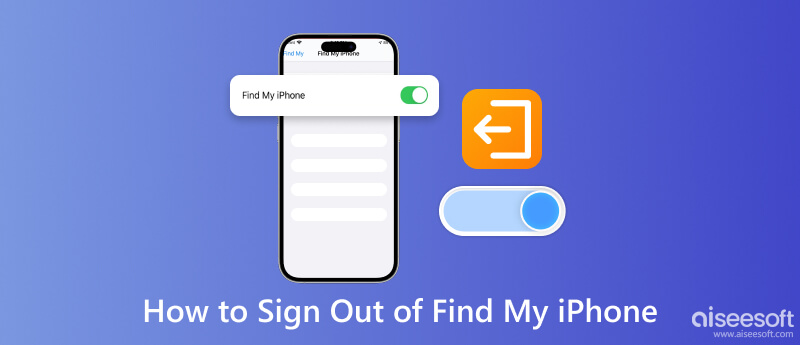
Για χρήστες iPhone, μπορείτε να χρησιμοποιήσετε το Find My iPhone μέσω της λειτουργίας Find My με το σύστημα iOS που εκτελεί τη 13η γενιά και άνω. Και για όσους έχουν iOS 12 και παλαιότερες εκδόσεις, μπορείτε ακόμα να μάθετε πώς να αποσυνδέεστε από το Find My iPhone εδώ.
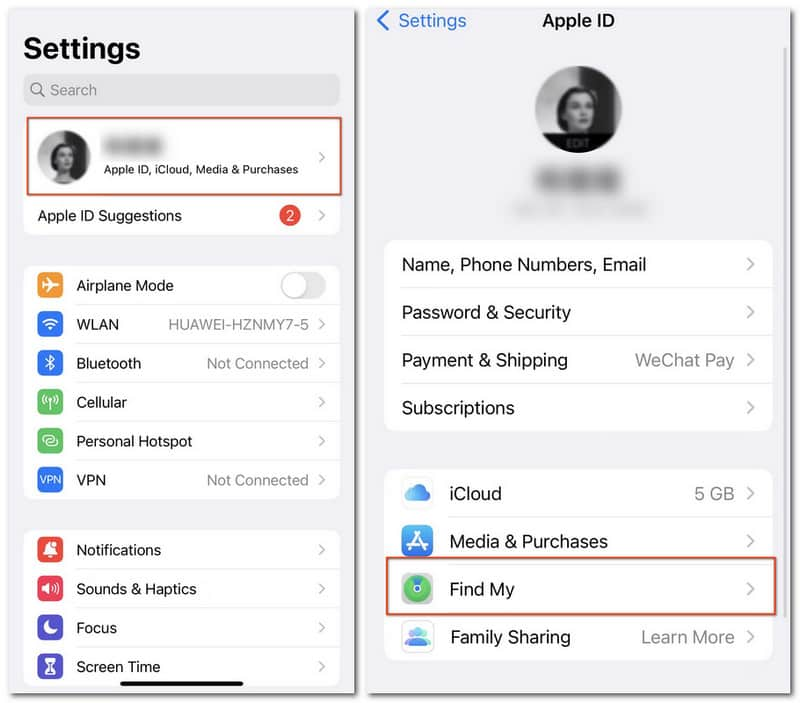
Εάν δεν θέλετε οι άλλοι να εντοπίσουν και να ανακαλύψουν το iPhone σας εκτός σύνδεσης, καθώς και να λάβουν την τελευταία τοποθεσία, ειδικά όταν χαθεί, μπορείτε επίσης να απενεργοποιήσετε Εύρεση του δικτύου μου και Αποστολή τελευταίας τοποθεσίας τμήματα σύμφωνα με τις ανάγκες σας.
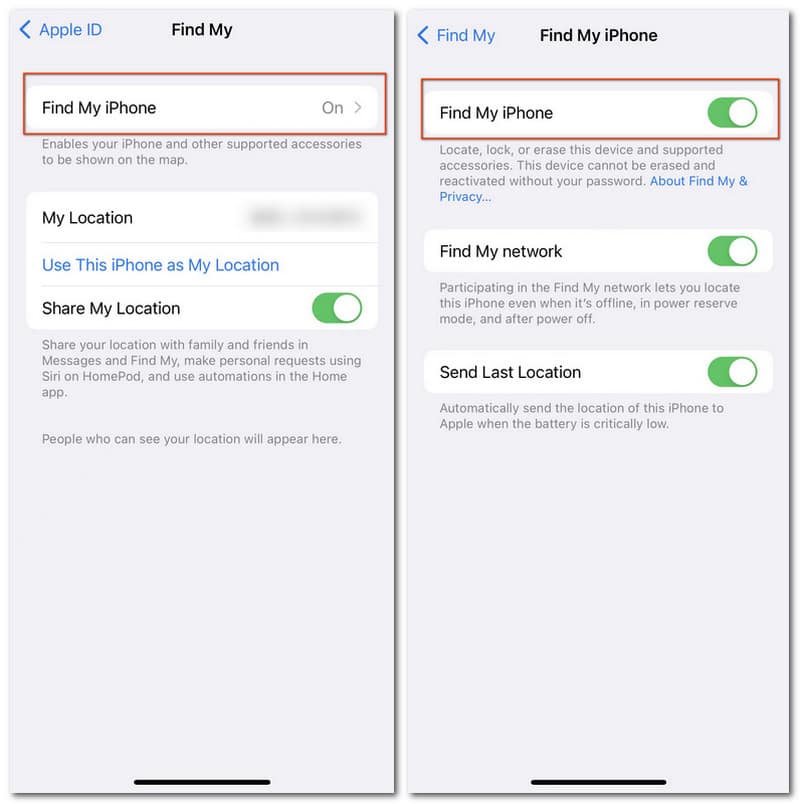
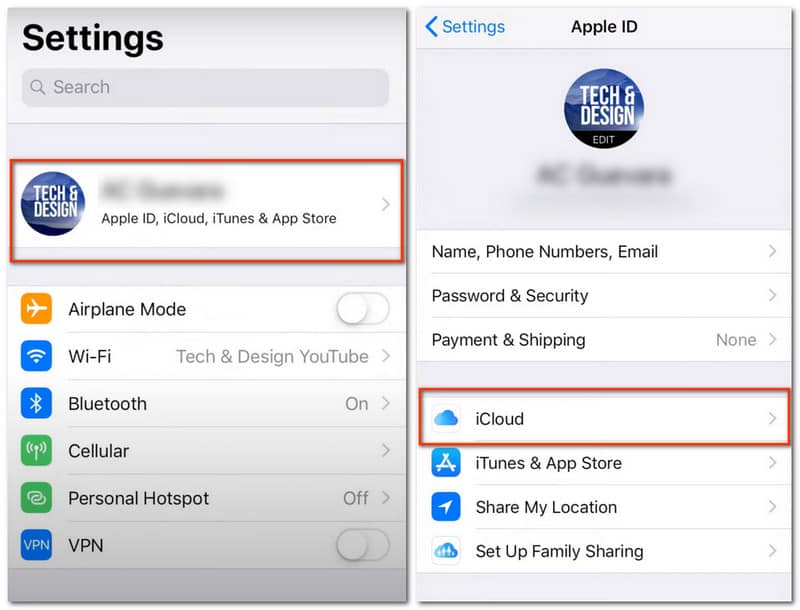
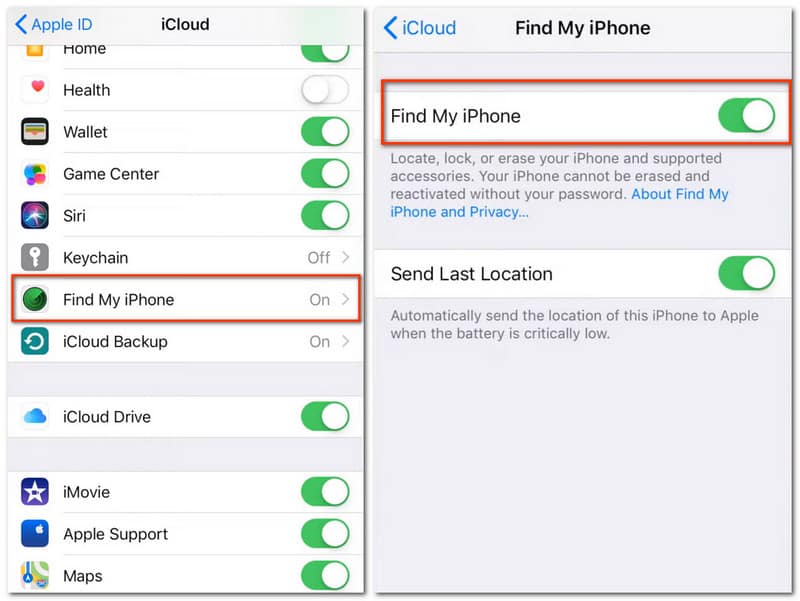
Στη συνέχεια, μπορείτε να εισαγάγετε τον κωδικό πρόσβασής σας για το Apple ID και να απενεργοποιήσετε τις ρυθμίσεις Find My iPhone.
Το Find My iPhone θα σας βοηθήσει να εντοπίσετε και να παρακολουθείτε το στοχευμένο iPhone μόλις ενεργοποιηθεί. Για να αποτρέψετε την παρακολούθηση του iPhone σας ή άλλους κρυφούς κινδύνους, μπορείτε επίσης αλλάξτε τοποθεσία στο Find My iPhone μέσω των συσκευών σας iOS.
Μπορείτε να αλλάξετε τις ρυθμίσεις εύρεσης συσκευών από τον υπολογιστή σας, ειδικά όταν σας Το iPhone είναι κλεμμένο ή χαμένος. Διαβάστε και μάθετε πώς να αποσυνδεθείτε από το Find My iPhone στο Mac σας
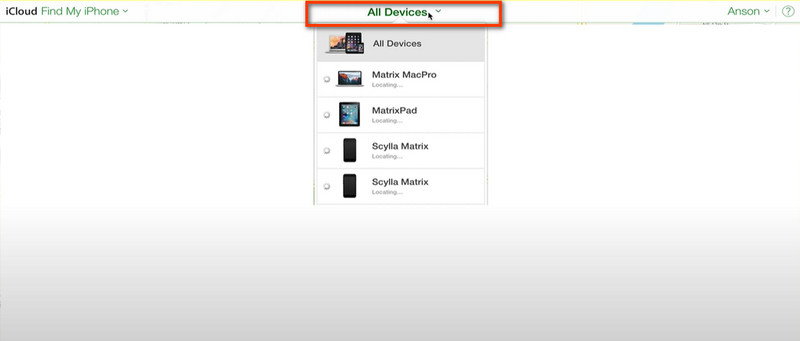
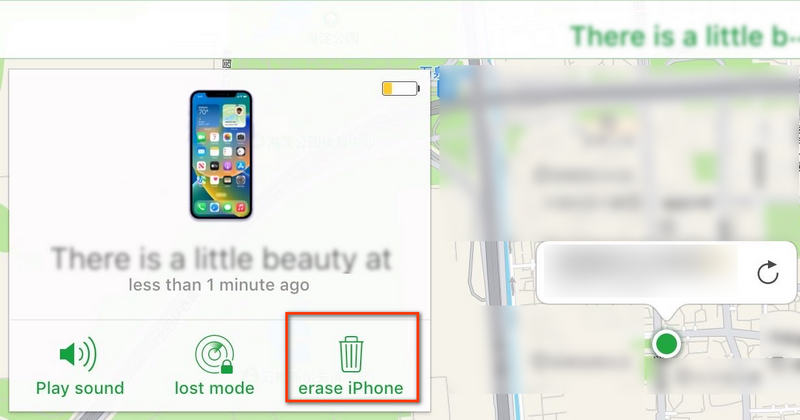
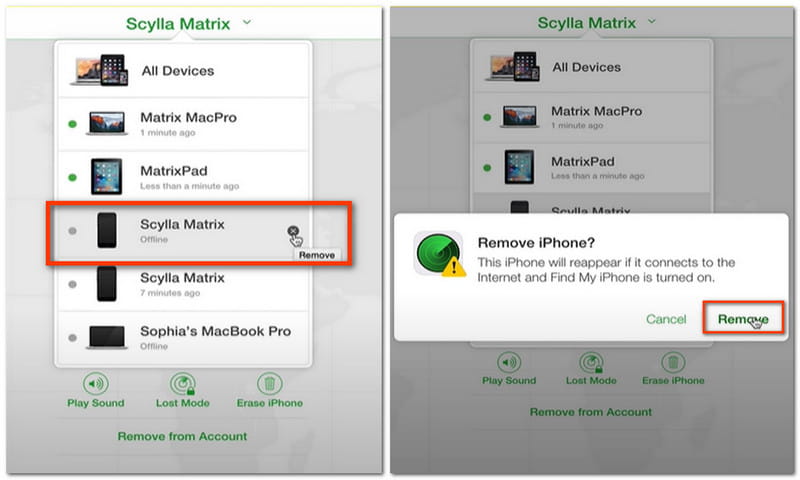
Ή μπορείτε επίσης να κάνετε κλικ στο μοντέλο iPhone και να επιλέξετε Κατάργηση από τον λογαριασμό για έξοδο.

Υπάρχει τρόπος να αποσυνδεθείτε από το Find My iPhone χωρίς κωδικούς πρόσβασης; Aiseesoft iPhone Unlocker θα δώσει μια ικανοποιητική απάντηση. Αυτό είναι ένα επαγγελματικό και αξιόπιστο εργαλείο iPhone για να σκουπίσετε τον κωδικό πρόσβασης, να αφαιρέσετε το Apple ID, να αλλάξετε τον χρόνο οθόνης και ακόμη και να αφαιρέσετε το MDM. Εκτός από την απενεργοποίηση του Find Your iPhone και του λογαριασμού Apple, θα σας παρέχει πλήρη έλεγχο του iPhone και ανοιχτή πρόσβαση στις λειτουργίες Apple ID και τις ρυθμίσεις iCloud. Χρειάζεστε απλώς ένα ενσύρματο gadget και κατεβάστε αυτό το λογισμικό στους υπολογιστές σας τώρα!
100% ασφαλής. Χωρίς διαφημίσεις.
100% ασφαλής. Χωρίς διαφημίσεις.
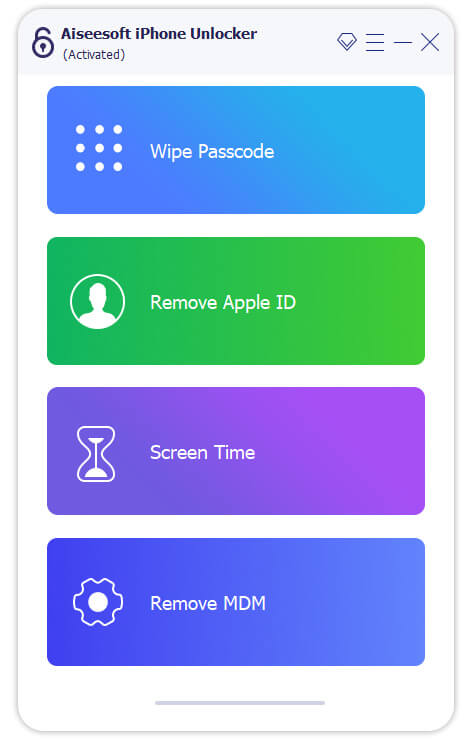

Για χρήστες iPhone που εκτελούν iOS 11.4 και προηγούμενες εκδόσεις, ίσως χρειαστεί να ελέγξετε το Έλεγχος ταυτότητας δύο παραγόντων in Κωδικός & Ασφάλεια και ενεργοποιήστε το στο iPhone σας. Στη συνέχεια εισάγετε 0000 σε αυτό το πρόγραμμα για να συνεχίσει.
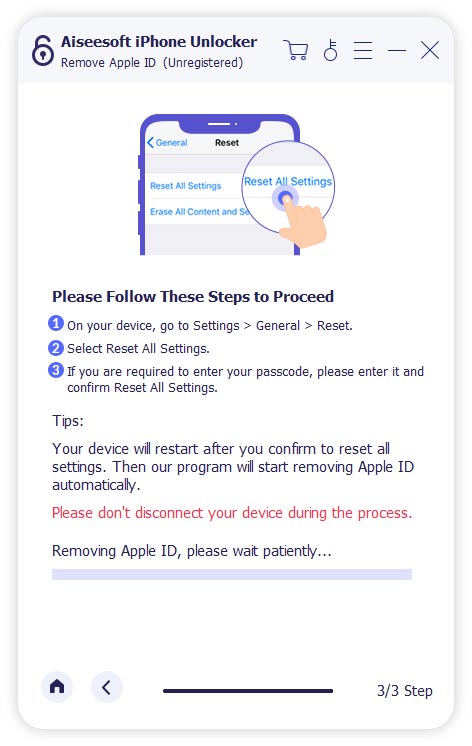

Πώς να συνδεθείτε στο Find My iPhone;
Μπορείτε να το κάνετε με την ίδια πρόσβαση που αποσυνδέεστε από το Find My iPhone. Ανοιξε Ρυθμίσεις > Apple ID > iCloud/Find My > Εύρεση iPhone στο iPhone σας για να μπείτε στην ενότητα ή επισκεφτείτε το icloud.com και εντοπίστε τον εαυτό σας Βρείτε συσκευές για να αρχίσετε να βρίσκετε το iPhone σας.
Πώς μπορώ να παρακολουθήσω το iPhone μου εάν χαθεί;
Μπορείτε ακόμα να παρακολουθείτε το iPhone σας χρησιμοποιώντας Βρείτε το My στις συσκευές σας iOS. Αφού επιλέξετε το iPhone που θέλετε κάτω από το Συσκευές, μπορείτε να πατήσετε Αναπαραγωγή ήχου για να εντοπίσετε το iPhone σας με ηχητικές ενδείξεις ή επιλέξτε το Οδηγίες ακολουθώντας τον χάρτη.
Μπορεί κάποιος να ξεκλειδώσει το iPhone μου σε χαμένη λειτουργία;
Η απάντηση είναι όχι. Η εταιρεία Apple έχει ρυθμίσει τη λειτουργία χαμένου με υψηλή ασφάλεια και αποτελεσματικότητα για την προστασία του απορρήτου σας, ώστε οι άλλοι να μην μπορούν να ξεκλειδώσουν το iPhone σας.
Συμπέρασμα
Μπορείς να αποσυνδεθείτε από το Find My iPhone με αποτελεσματικές μεθόδους αφού διαβάσετε αυτήν την ανάρτηση. Εάν έχετε καλύτερες λύσεις ή αντιμετωπίζετε προβλήματα, μοιραστείτε τις στα σχόλια και είμαστε πρόθυμοι να σας προσφέρουμε την απάντηση.

Για να καθορίσετε την οθόνη iPhone κλειδωμένη, η λειτουργία σκουπίσματος του κωδικού πρόσβασης μπορεί να σας βοηθήσει πολύ. Επίσης, μπορείτε να διαγράψετε εύκολα τον κωδικό αναγνώρισης της Apple ID ή τον κωδικό οθόνης.
100% ασφαλής. Χωρίς διαφημίσεις.
100% ασφαλής. Χωρίς διαφημίσεις.